
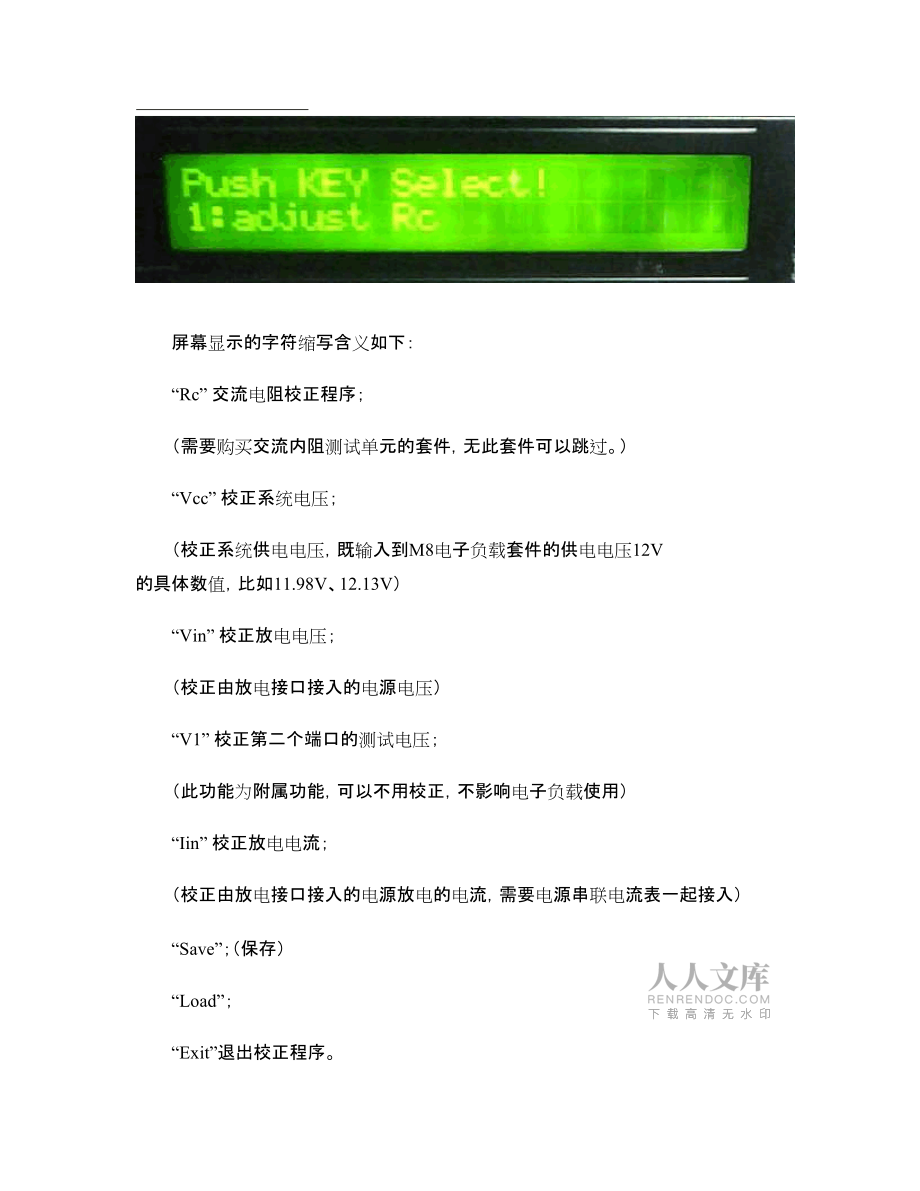



版权说明:本文档由用户提供并上传,收益归属内容提供方,若内容存在侵权,请进行举报或认领
文档简介
1、一:焊接:2010年更新后几处配合程序需要修改的地方。1. R21 100K电阻不装、留空。2. R60 470R电阻不装、留空。3. R63 标记4K7的电阻改为10K 电阻。4. 板上标记203的C51电容改用223。5. R31的背光可调电阻不装。套件配套液晶无需对比度调节。6. 短路板上J53的跳线(此跳线为日后扩流接分功电阻预留)7. R59从4K7改到10K8. 标记330的电阻是蜂鸣器限流电阻,拆掉改到M8第27脚。二:校准电子负载的校正过程,任何一步都是独立的。可以单独校正单独保存。也可以反复校正一个参数达到满意。 按S30(Program Select键开机系统进入校正程序;
2、(先按住S30再给电子负载通电才能进入校正程序!)屏幕显示校正功能菜单界面按S10、S11选择校正菜单; 屏幕显示的字符缩写含义如下:“Rc” 交流电阻校正程序;(需要购买交流内阻测试单元的套件,无此套件可以跳过。)“Vcc” 校正系统电压;(校正系统供电电压,既输入到M8电子负载套件的供电电压12V 的具体数值,比如11.98V、12.13V)“Vin” 校正放电电压;(校正由放电接口接入的电源电压)“V1” 校正第二个端口的测试电压;(此功能为附属功能,可以不用校正,不影响电子负载使用)“Iin” 校正放电电流;(校正由放电接口接入的电源放电的电流,需要电源串联电流表一起接入)“Save”
3、;(保存)“Load”;“Exit”退出校正程序。1、 校正交流电阻 1.1 在“Rc”下,按S31(YES确认键 进入交流电阻校正程序;1.2 显示“Rc“ 0m”;1.2.1;1.2.2等待第二行数据基本稳定后,按按S31(YES/OK确认键 进入下一步; 1.3、显示“Rc= 220.0m”,1.3.1、按S10、S11、S20键设定将要使用的校正基准电阻的阻值; 1.3.2、测试端接入基准电阻,(可以用负载部分的0.05欧电阻-50m校正)1.3.3、按S31(YES/OK确认键 确认输入值; 1.3.4、等待第二行数据基本稳定后,按S31(YES/OK确认键进入下一步;1.4、显示
4、第一行显示“计算出的参数”,第二行显示“Save?”,按S31(YES/OK确认键 保存数据,按其它键取消保存数据;1.5、保存后会自动退出交流电阻校正程序,进入校正功能菜单界面,显示“Rc“; 2.校正系统电压2.1、按S10”+ ”S11”-”切换到屏幕显示 "adjust Vcc"下,按S31(YES确认键 进入系统电压校正程序;2.2、显示"V= 9.00V",2.2.1、用万用表测出系统电压的值;(接入电子负载PCB 的12V 电压具体值)2.2.2、按S10、S11、S20键设定输入系统电压的值 我的电源是可以微调的,所以刚好调到了12V。如
5、果是变压器或者其他电源,可以根据实际电压设定。 ;2.2.3、按S31(YES/OK确认键 确认输入值;2.3、数值为内部运算,所以不一定和我的结果一致。例1: 例2: 第一行显示“计算出的参数”,第二行显示“Save?”, 按S31(YES/OK确认键 保存数据,按其它键取消保存数据;2.4、保存后会自动退出系统电压校正程序,进入校正功能菜单界面, 显示"Vcc";3.校正放电电压3.1、按S10”+ ”S11”-”切换到屏幕显示 "Vin"下,按S31(YES确认键 进入放电电压校正程序;3.2、显示 "V= 0.000V",输入
6、0V(断开测试线,短路放电端效果更好),调零,按S31(YES确认键;3.3、显示"V=19.000V",此时接入放电电源。 3.3.1、用万用表测出接入电压的值;3.3.2、按S10、S11、S20键设定输入接入电压的值;我用的电瓶校正,万用表和电源同时并联在放电端口实际测试12.77V。 3.3.3、按S31(YES/OK确认键 确认输入值;3.4、 显示内容不一定和我的一致。下面是两个例子1 2 第一行显示“计算出的参数”,第二行显示“Save?”,按S31(YES/OK确认键 保存数据,或者按其它键取消保存数据;3.5、保存后会自动退出放电电压校正程序,进入校正功能
7、菜单界面,显示"Vin";2、 校正第二个测试电压(属于附属功能,一般可以跳过,不影响正常使用) 5.校正放电电流(此时需要把被放电的电源串联电流表接入放电口) (最好用电池,电源不稳定也会影响校正!5.1、在" 5:adjust Iin"下,放电端接入电源,放电回路串接电流表, 按S31(YES确认键 进入放电电流校正程序;5.2、第一行显示 "I= 0.000mA",ADC0;第二行显示"PWM=";5.2.1、PWM值自动增加,测试出零点;5.3、校正放电电流 显示"I= 1.000mA"
8、,(注意,此处的1,000mA 不是1mA.而是1A 电流)5.3.1、按S10、S11、S20键设定将要放电的电流值;(我保持默认,用1A(1,000mA)电流校正)5.3.2、按S31(YES/OK确认键 确认输入值;屏幕上行提示“I=1,000mA ”屏幕下行提示“PWM= _ 0 ” 5.3.3、按S10、S11、S20键设定PWM 值,使电流表的显示电流值等于上一步设定的放电的电流值;(我刚才设定的是默认1A(1,000mA)电流) 5.3.4、按按S31(YES/OK确认键 确认输入值;5.4、第一行显示“计算出的参数”,第二行显示“Save?”, 计算的参数不一定一致,下面有两个
9、例子。1 2, 按S31(YES/OK确认键 保存数据,按其它键取消保存数据;5.5、退出放电电流校正程序,进入校正功能菜单界面,显示"Iin";按S10,S11选择到 按S31保存。屏幕闪烁一下。证明保存完成。切换到显示: 按S31退出。进入正常工作模式。M8电子负载的使用:屏幕显示: 举例说明:给锂电放电。放电端接入锂电:屏幕显示: 比如要用500ma 放电。 按S21把原本在电流设定的5下面的横扛切换到截止电压设定的1下面。 按S10,S11用S20切换个十百位 放电电流、截止电压都设定好之后。就可以按S31进行放电了!清零的方法:在交流电阻测试页面(左上角提示0.0
10、M 欧时候)按+或者-(左上角出现zero 提示),此时按下M 就清零了。 实际使用中的显示内容含义:AS 设定成2A 就是放点2AVS 是截止电压V 是实际电压。 A是实际电流VC 是供电W 是功率AH 是容量三:给M8升级固件(套件都已经烧录程序,此步骤只是方便日后升级用1. 升级准备.哎没有USB 下载线,买的花运费就差不多够一根下载线了,网上找用并口做M8下载线。不废话。上图:并口照片 下载线和M8板的连接 M8 电子负载及内阻测试 使用说明 还要感谢“fish8840”朋友确认可以使用 2. 在网站下载最新 V1.1s02 版本固件,准别给 M8 下载程序 熔丝设置: 2.1 擦除,然后调入待刷 Flash 选择命令写入 Flash 2.2 调入待刷 Eprom 选择命令写入 Eprom 2.3 命令编程熔丝。 2.4 断电,取下并口的下载线,重新给 M8 加电,版本已经变为 V1.1s02 版本固件。 校准以后连接上机位一定要换新版本哦 四.硬件改造 1.增加蜂鸣器 M8 电子负载及内阻测试 使用说明 感谢“熊”提供更改资料 五常见问题 1. 上位机提示 ? 在焊接上机位正确下,在设置里设置连接 M8 的 com 端口,如不行更换上
温馨提示
- 1. 本站所有资源如无特殊说明,都需要本地电脑安装OFFICE2007和PDF阅读器。图纸软件为CAD,CAXA,PROE,UG,SolidWorks等.压缩文件请下载最新的WinRAR软件解压。
- 2. 本站的文档不包含任何第三方提供的附件图纸等,如果需要附件,请联系上传者。文件的所有权益归上传用户所有。
- 3. 本站RAR压缩包中若带图纸,网页内容里面会有图纸预览,若没有图纸预览就没有图纸。
- 4. 未经权益所有人同意不得将文件中的内容挪作商业或盈利用途。
- 5. 人人文库网仅提供信息存储空间,仅对用户上传内容的表现方式做保护处理,对用户上传分享的文档内容本身不做任何修改或编辑,并不能对任何下载内容负责。
- 6. 下载文件中如有侵权或不适当内容,请与我们联系,我们立即纠正。
- 7. 本站不保证下载资源的准确性、安全性和完整性, 同时也不承担用户因使用这些下载资源对自己和他人造成任何形式的伤害或损失。
最新文档
- 2025年广东省建筑安全员-C证考试(专职安全员)题库及答案
- 2025贵州省建筑安全员-C证考试(专职安全员)题库附答案
- 2025山东省安全员知识题库及答案
- 2025河南省安全员-C证(专职安全员)考试题库
- 食品加工的原料和材料-课件
- 中医内科学-感冒
- 《教师节综合实践》课件
- 有机药化实验课件
- 《急腹症宝力道》课件
- 《运筹学》整数规划
- 选矿厂建设课件
- DB32T4065-2021建筑幕墙工程技术标准
- 部编人教版7-9年级语文目录
- 人教版小学数学五年级上册七单元《数学广角-植树问题》单元集体备课整体设计
- 中国超重肥胖医学营养治疗指南
- 严重精神障碍患者家属护理教育
- 汽车4S店市场部工作计划
- 现代营销学原理课件
- 《5G无线网络规划与优化》 课件 第1、2章 5G网络概述、5G关键技术
- 德语语言学导论智慧树知到期末考试答案2024年
- 屈原【六幕话剧】郭沫若

评论
0/150
提交评论